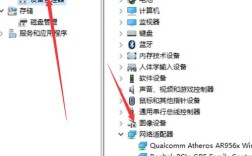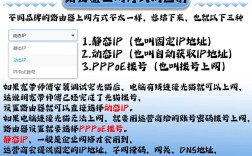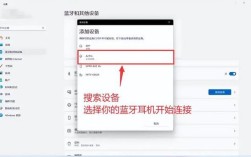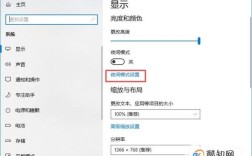电脑如何连接宽带
背景介绍

互联网已经成为我们生活中不可或缺的一部分,无论是工作、学习还是娱乐,稳定的网络连接都是必不可少的,宽带作为现代家庭和企业的主要上网方式,提供了高速、可靠的互联网接入,本文将详细介绍如何将电脑连接到宽带网络,包括所需设备、连接步骤和常见问题的解决方法。
了解宽带连接
宽带是一种高速互联网连接方式,通常比传统的拨号上网快得多,宽带连接可以通过多种方式实现,包括DSL(数字用户线)、光纤、Cable(有线电视)和卫星等,了解不同的宽带类型可以帮助你选择最适合自己的连接方式,以下是几种常见的宽带连接方式:
DSL(数字用户线):通过电话线传输数据,适用于家庭和小型企业。
光纤:通过光纤电缆传输数据,提供更高的速度和稳定性,适用于高带宽需求的用户。
Cable(有线电视):通过有线电视网络传输数据,适用于需要高速下载的用户。

卫星:通过卫星信号传输数据,适用于偏远地区或无法铺设有线网络的地方。
准备所需设备
在连接电脑到宽带之前,你需要准备一些设备:
宽带调制解调器:这是连接互联网的主要设备,它将来自互联网服务提供商(ISP)的信号转换为电脑可以识别的数据。
路由器:如果你有多台设备需要连接互联网,路由器可以帮助你将信号分配到不同的设备。
网线:用于将调制解调器和电脑连接在一起,或者将调制解调器和路由器连接在一起。
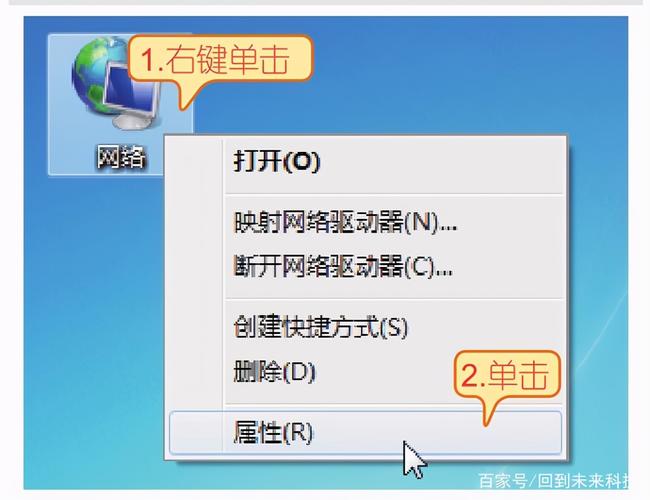
电脑:可以是台式机或笔记本电脑,确保其具备网络接口或无线网卡。
连接步骤
一、连接宽带调制解调器
1、连接电源:将宽带调制解调器插入电源插座,并打开电源开关,确保调制解调器的指示灯正常亮起,通常会有一个电源指示灯和一个连接指示灯。
2、连接到墙壁插座:使用电话线或光纤线(根据你的宽带类型)将调制解调器连接到墙壁插座,确保连接稳固,以免影响信号质量。
3、连接路由器(如果有):如果你使用路由器,将网线的一端插入调制解调器的LAN端口,另一端插入路由器的WAN端口,将路由器的电源插入插座并打开。
二、连接电脑
使用网线连接
1、插入网线:将网线的一端插入路由器的LAN端口,另一端插入电脑的网口,确保连接牢固。
2、检查连接:确保所有指示灯都正常亮起,表示连接成功。
使用无线连接
1、开启WiFi功能:确保你的电脑支持WiFi,打开电脑的WiFi功能,搜索可用的网络,找到你的路由器名称(SSID)。
2、输入密码:输入WiFi密码进行连接,确保密码正确无误。
3、确认连接:连接成功后,电脑右下角会显示已连接的WiFi图标。
配置网络设置
Windows系统设置
1、打开控制面板:点击“开始”菜单,选择“设置”,然后点击“网络和Internet”,你可以查看网络状态,确保已连接到互联网。
2、设置新的连接或网络:如果需要创建新的宽带连接,点击“设置新的连接或网络”,选择“连接到Internet”,然后按照提示输入ISP提供的用户名和密码。
macOS系统设置
1、打开系统偏好设置:点击左上角的苹果图标,选择“系统偏好设置”,然后点击“网络”,你可以查看网络连接状态,并进行必要的配置。
2、添加新服务:如果需要创建新的宽带连接,点击“+”按钮,选择“PPPoE”服务,然后输入ISP提供的用户名和密码。
测试网络连接
完成设置后,可以通过打开浏览器访问一个网站来测试网络连接,如果网页能够正常加载,说明你的连接成功,如果遇到问题,可以尝试以下解决方法:
检查所有连接是否稳固。
重启调制解调器和路由器。
确保输入的WiFi密码正确。
在电脑上运行网络故障排除工具。
常见问题及解决方法
无法连接到互联网
1、检查所有连接是否稳固。
2、重启调制解调器和路由器。
3、确保输入的WiFi密码正确。
4、在电脑上运行网络故障排除工具。
网络速度慢
1、关闭不必要的应用程序和下载。
2、检查是否有其他设备占用带宽。
3、联系你的互联网服务提供商,询问是否有网络故障。
无法找到WiFi网络
1、确保路由器的WiFi功能已开启。
2、检查路由器的位置,确保没有物体阻挡信号。
3、重启路由器。
连接电脑到宽带网络的过程并不复杂,只需按照上述步骤进行操作即可,通过了解宽带类型、准备所需设备、正确连接和配置网络设置,你就能享受到高速稳定的互联网服务,在遇到问题时,及时排查并解决,可以确保网络连接的顺畅,希望本文能帮助你顺利连接宽带,享受互联网带来的便利。
相关问答FAQs
问题1:如何使用USB转接线连接台式电脑上网?
答:如果你的台式电脑没有内置的以太网端口,可以使用USB转接线来连接上网,具体步骤如下:
1、购买合适的USB转接线,常见的USB转接线有两种:USB转RJ45和USB转USBC,选择适合你电脑和网线接口的类型。
2、将USB转接线的一端插入台式电脑的USB接口,另一端插入网线的RJ45接口或USBC接口。
3、确保连接稳固,然后台式电脑应该能够检测到网络连接,进行上网操作。
4、如果无法识别网络硬件,可以在“网络和共享中心”中选择“更改适配器设置”,右键点击相应的网络连接,选择“启用”。
问题2:Win10系统如何创建宽带连接?
答:在Windows 10系统中创建宽带连接的步骤如下:
1、打开“控制面板”,点击“网络和Internet”,然后点击“网络和共享中心”。
2、在左侧栏中点击“更改适配器设置”。
3、在网络连接窗口中,点击左上角的“更改适配器设置”。
4、点击“设置新的连接或网络”。
5、选择“连接到Internet”,然后点击“下一步”。
6、选择“宽带(PPPoE)”,然后点击“下一步”。
7、根据ISP提供的账号和密码信息填写相应字段,勾选“记住此密码”可以避免以后每次连接时都需要输入密码。
8、点击“连接”,等待系统自动验证并连接到互联网。